Technicolor - Thomson LDK 4502 User Manual
Page 25
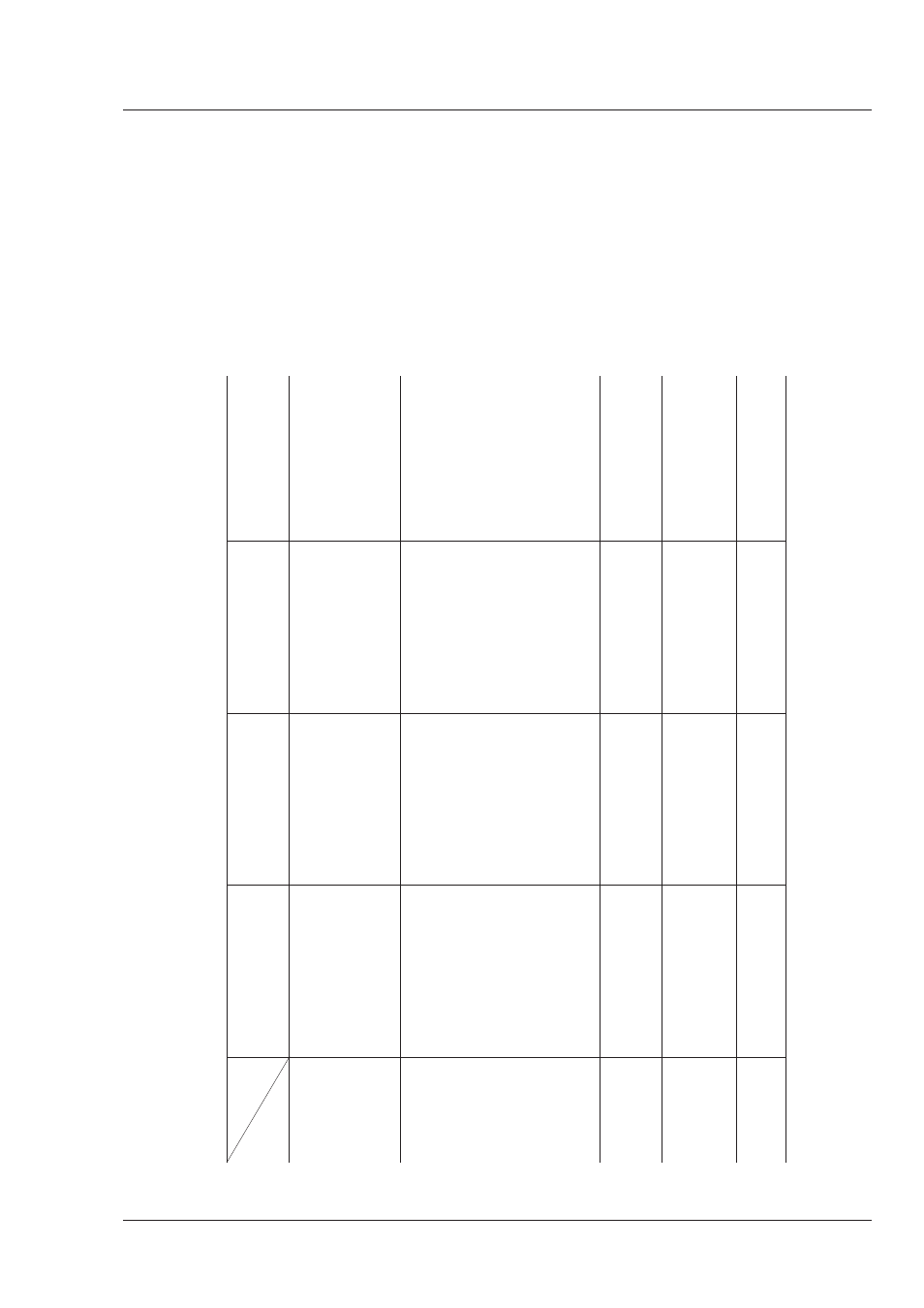
Installation
User's Guide LDK 4502 - HDTV Camera Base Station
2-17
Audio/Intercom board present - Headset board absent in Base Station
* Other ways to switch on camera microphone:
• Camera: Start button = On
• Camera: Intercom Routing Switch = ENG or PROD
Tracker box = ENG Channel
Camera system menu:
Install \ Intercom \ Track mic to
¹
Off
Install \ Intercom \ Track Source =
Side
CAM Channel
Tracker box = Camera Channel
Cam Mic = On*
Camera system menu:
Install \ Intercom \ Cam Mic to =
CH1
ENG Channel
Tracker box = ENG Channel
Camera system menu:
Install \ Intercom \Track Source =
Side
Install \ Intercom \ Cam Mic to =
Ch2
Tracker box = PROD Channel
Tracker box = ENG Channel
Camera system menu:
Install \ Intercom \Track Source =
ENG
Tracker box = PROG Channel
TO
FROM
Tracker Headset
Camera
Headset
Studio PROD
Tracker Mic
(Phantom Power !)
Camera Mic
(Phantom Power !)
Studio PROD
Studio ENG
Studio PROG
Camera system menu:
Install \ Intercom \ Track mic to
¹
Off
Install \ Intercom \ Cam track
¹
Off
Install \ Intercom \ Cam level
>
0
Camera system menu:
Install \ Intercom \ Cam Mic = On
Install \ Intercom \ Side tone
>
0
Camera system menu:
Install \ Intercom \ Cam production
¹
Off
Camera system menu:
Install \ Intercom \ Cam engineering
¹
Off
Camera system menu:
Install \ Intercom \ Cam program
¹
Off
Camera system menu:
Install \ Intercom \ Track mic to
=
All
or Prod
BS system menu:
Audio/Intercom \ Intercom \ Isolate \
Isolate = Syst
BS system menu:
Audio/Intercom \ Intercom \ Isolate \
Isolate = Syst
Camera intercom routing switch =
Prod
(or camera start button = on)
Not available
Not available
Not available
Studio ENG
Camera system menu:
Install \ Intercom \ Track mic to
=
All
or ENG
BS system menu:
Audio/Intercom \ Intercom \ Isolate \
Isolate = Syst
BS system menu:
Audio/Intercom \ Intercom \ Isolate \
Isolate = Syst
Camera intercom routing switch =
ENG
Not available
Not available
Not available
